
Ponestaje podataka na vašem ograničenom mobilnom planu? Želite istegnuti podatke za posljednjih nekoliko dana u mjesecu? Isprobajte novi način rada s niskim podacima da biste smanjili potrošnju podataka na svom iPhoneu.
Kako radi način rada s niskim podacima
Način rada s malim podacima u iOS-u 13 i šire isključuje svepozadinska komunikacija. Zaustavlja pozadinsko osvježavanje aplikacije za aplikacije i traži da aplikacije odgode sve hitne zadatke sinkronizacije dok ne budete povezani s mrežom koja nema omogućen način slabog podataka.
Također pauzira sve zadatke pozadinske sinkronizacije. Kada je omogućen način rada s niskim podacima, aplikacija Fotografije neće stvoriti sigurnosnu kopiju vaših fotografija.
Nećete vidjeti veliku razliku koristeći svojiPhone svakodnevno, ali pauzirat će se svi procesi u pozadini nad kojima obično nemate kontrolu. Ako je potrebno, možete ručno nastaviti zadatak sinkronizacije.
Ovo je samo jedna od malo korisnih značajki koje je Apple dodao u ažuriranju za iOS 13. Da biste saznali o najboljim značajkama ovog ažuriranja, pogledajte naš najbolji popis značajki iOS 13.
ODNOSE: Najbolje nove značajke u iOS-u 13, dostupne sada
Omogućite način niskih podataka za mobilne podatke
Da biste na svojoj mobilnoj podatkovnoj vezi omogućili način rada s niskim podacima, otvorite aplikaciju iPhone postavke i odaberite opciju "Cellular".

Odavde, dodirnite "Opcije mobilnih podataka".
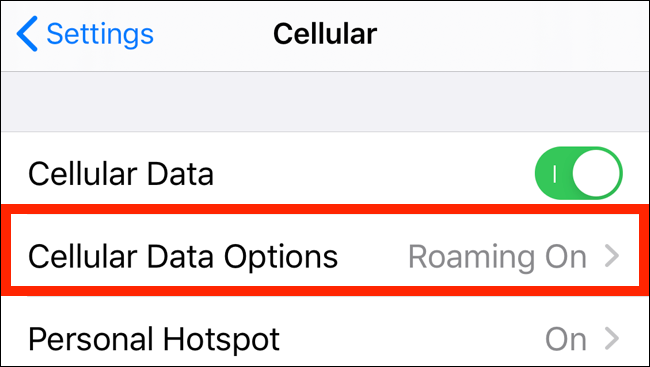
Dodirnite preklopnicu pored "Niskog načina podataka" da biste uključili značajku.

Omogući način rada s niskim podacima za Wi-Fi mreže
Način rada s niskim podacima također funkcionira za Wi-Fi mreže, ali ne u prirodi "sve ili ništa". Možete proći i omogućiti značajku za određene Wi-Fi mreže koje mogu sadržavati ograničenje velikih podataka.
Otvorite aplikaciju Postavke i dodirnite "Wi-Fi."

Ovdje pronađite Wi-Fi mrežu za koju želite uključiti značajku i dodirnite gumb "i" pored nje.

Na ovom zaslonu dodirnite prekidač pored "Niskog načina podataka" da biste ga omogućili.

Također možete omogućiti način s niskim podacimaaplikacije i usluge. Na primjer, Instagram ima opciju za mod s niskim podacima. Da biste spremili upotrebu podataka u aplikacijama za strujanje, možete smanjiti kvalitetu strujanja videa ili zvuka.
Možete ručno onemogućiti pozadinsko osvježavanje aplikacija i automatsko preuzimanje aplikacija za smanjenje upotrebe podataka na vašem iPhoneu.
ODNOSE: Kako nadzirati (i smanjivati) upotrebu podataka na iPhoneu








